AI 制作八瓣莲花图案教材
摘要:在网上找到一个不错的标,好像是房地产的,看上去古色古香,只是边框做得不够规整,看上去歪歪扭扭不舒服。现在就教大家用AI做个这样的莲花八边形的...
在网上找到一个不错的标,好像是房地产的,看上去古色古香,只是边框做得不够规整,看上去歪歪扭扭不舒服。

现在就教大家用AI做个这样的莲花八边形的图案。
(版本Illustrator CS3,XP系统)
1、先新建文档,用多边形工具画一个等边八边形。颜色大小自定。
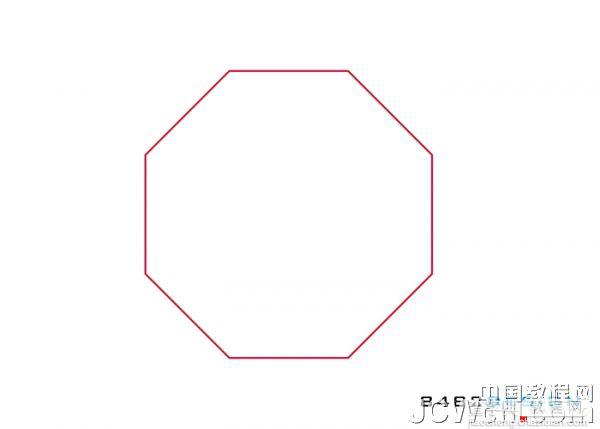
2、选中图形,点击菜单栏“效果”“扭曲和变换”“ 收缩和膨胀”,参考值15%,效果如下:
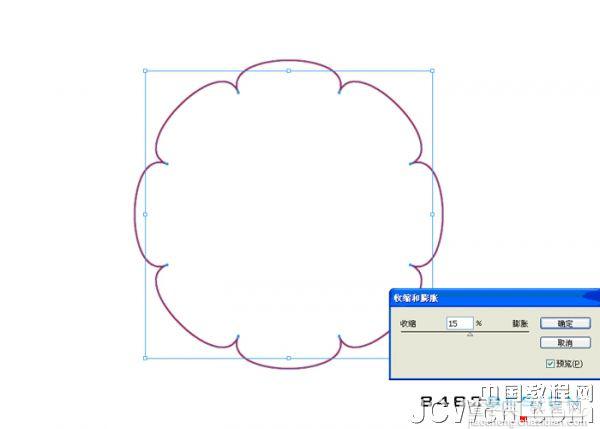
3、复制一个,再次应用“ 收缩和膨胀”,参考值-30%,效果如下:
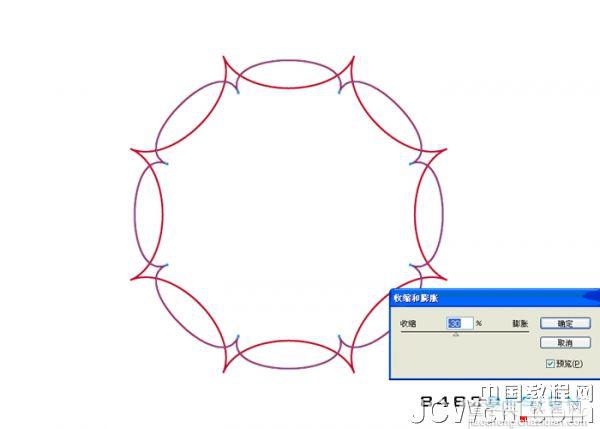
4、把刚才的图形旋转22.5度(思考一下,为什么是22.5度),效果如下:
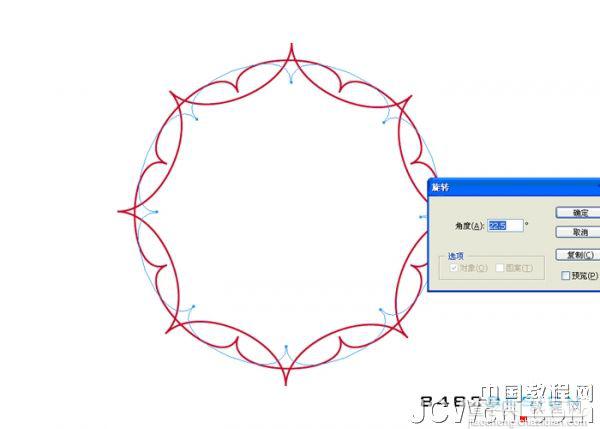
5、选中两个图形,合并路径-扩展(注意合并前使图形中心对齐)
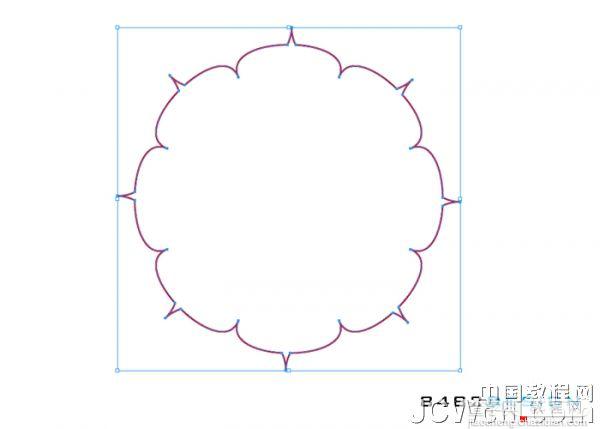
6、至此作图关键步骤以完成,但感觉怪怪的,边角太尖了。请在阅读下文前想一想怎么解决边角不圆滑的问题:

7、选中顶点附近两个锚点
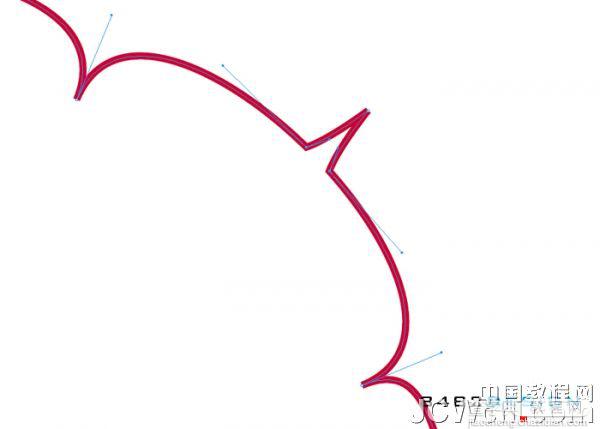
8、转化为平滑

9、逐个处理完成如下图,接下来处理多余部分:
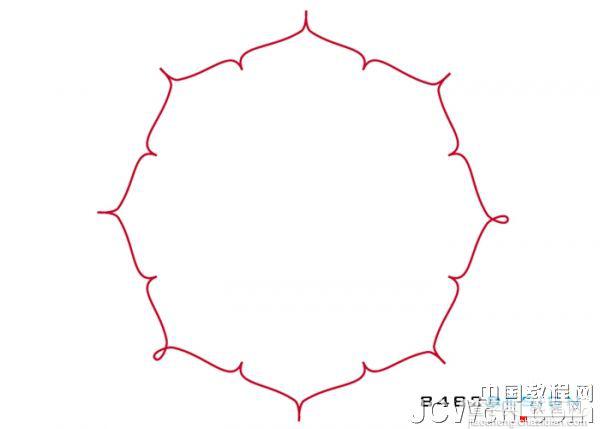
10、画一个略小于图形的正圆:
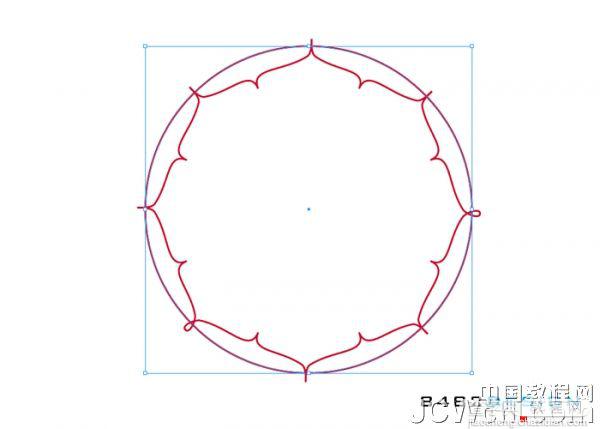
11、全部选中,在路径查找其中选相交-扩展:
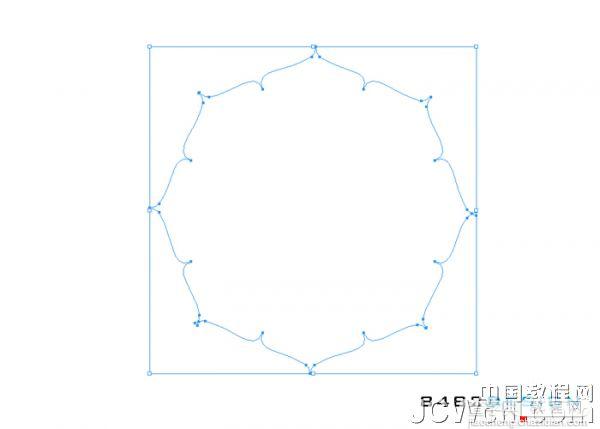
12、逐个删去多余锚点:
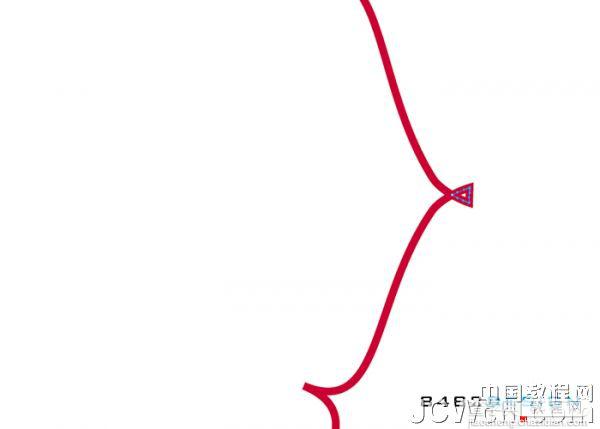
13、完成

补充方法二:
来源:站酷 作者:DBHE
1 按照Alt键画八角星
2 用“收缩和膨胀”,膨胀出图2的效果。
3 在工具栏中找到“镜像工具”。
4 用“直接选择工具”选中凹陷处的节点使用“镜像”工具按住shift翻转,花瓣即被镜像出。
5 全部调整完,最终效果保证了最精简的节点,再制作出其他效果
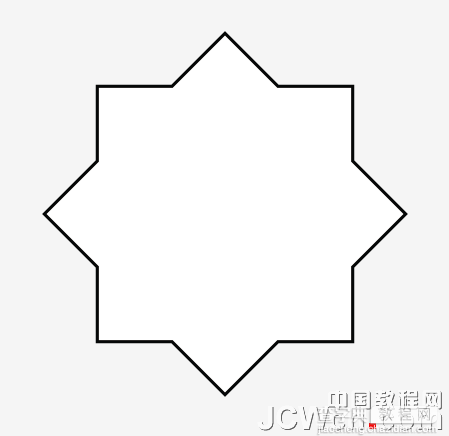

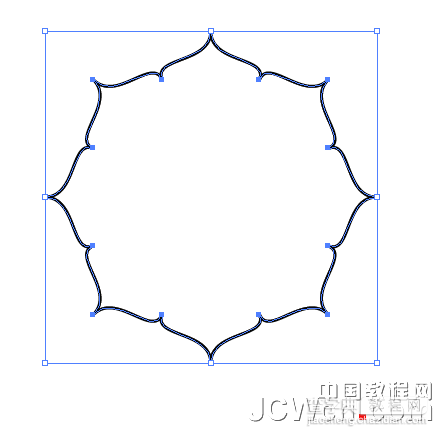
【AI 制作八瓣莲花图案教材】相关文章:
